Chúng ta thường thấy những bức ảnh đen trắng được chỉnh sửa từ ảnh màu bằng các phần mềm chuyên dụng như Photoshop, Lightroom… Tuy nhiên, bạn vẫn có thể tự chỉnh sửa cho mình một bức ảnh đen trắng từ ảnh màu mà không cần dùng đến. đến máy. Sử dụng các phần mềm chuyên nghiệp như trên, chúng ta sẽ sử dụng các công cụ trực tuyến để thực hiện.
1. Chuyển ảnh màu sang đen trắng với Pixlr
Bước 1: Bạn truy cập vào trang web https://pixlr.com/x/
Tiếp theo, nhấn Open Image để mở ảnh từ máy tính.
Sau đó các bạn chọn ảnh cần upload (1) => Open (2) để mở.
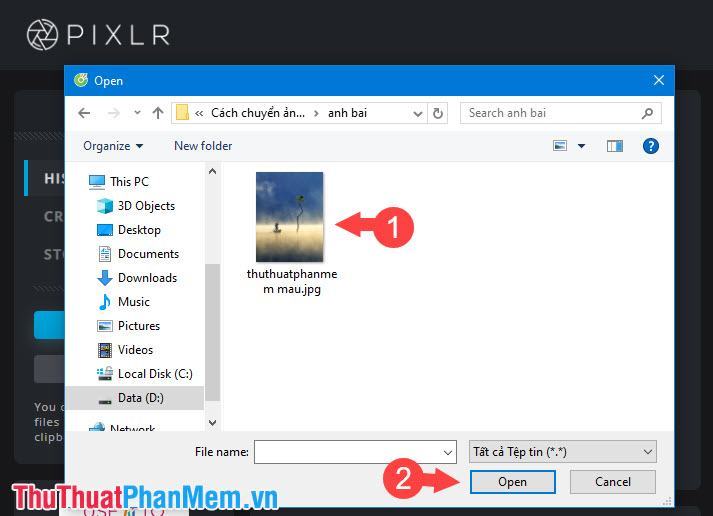
Bước 2: Nhấn vào công cụ Điều chỉnh (1) => gạt công tắc Đen trắng sang Bật (2) => Áp dụng (3) để áp dụng cài đặt.
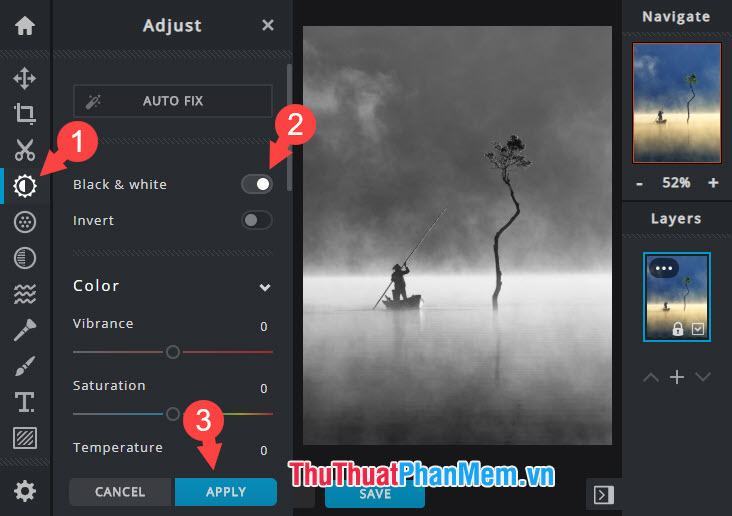
Bước 3: Sau khi ảnh được chuyển thành đen trắng thành công, bạn hãy lưu lại ảnh bằng cách nhấn Save.
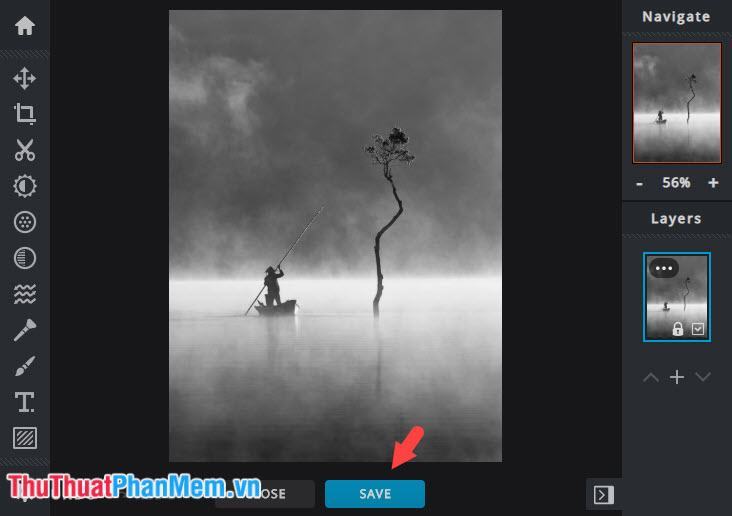
Bước 4: Nếu không quan tâm đến các thông số khác, bạn chỉ cần nhấn Download để tải ảnh về máy. Ngoài ra, bạn có thể đổi tên ảnh ở phần File name, chọn định dạng ảnh ở phần File type hoặc tùy chỉnh chất lượng ảnh ở phần Quality trước khi nhấn Download.
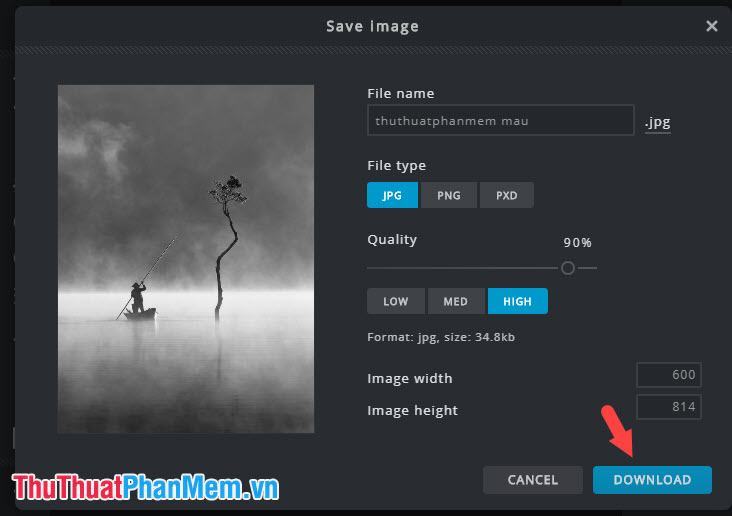
2. Chuyển ảnh màu sang đen trắng với LunaPic
Bước 1: Bạn truy cập vào LunaPic tại https://www3.lunapic.com/editor/?action=effect-bw
Tiếp theo, bấm Chọn tệp để tải ảnh lên từ máy tính.
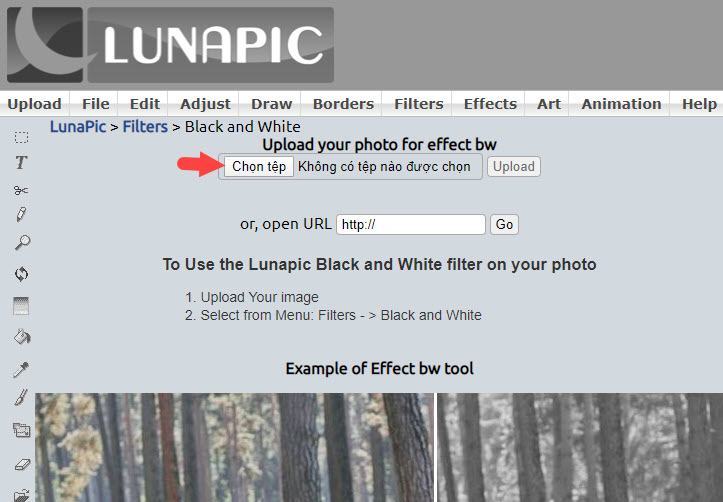
Sau đó bạn chọn ảnh từ máy tính (1) => Open (2) để upload.
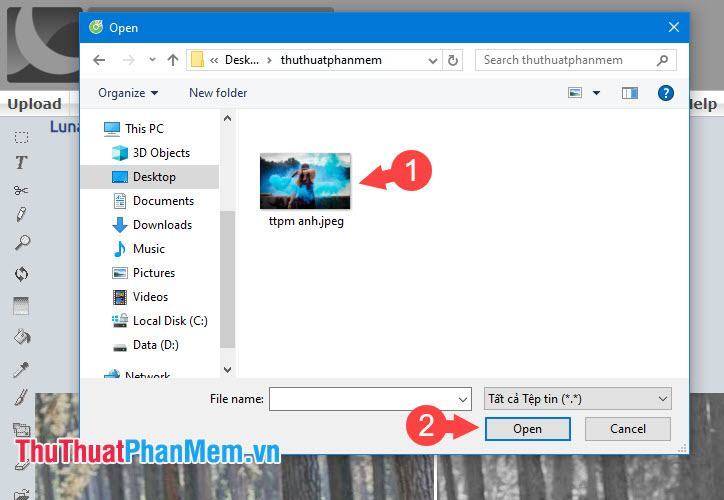
Bước 2: Sau khi upload xong, ảnh của bạn sẽ tự động chuyển sang ảnh đen trắng. Vui lòng lưu hình ảnh bằng cách nhấp vào Lưu và hình ảnh trên sẽ tự động tải xuống thiết bị của bạn.
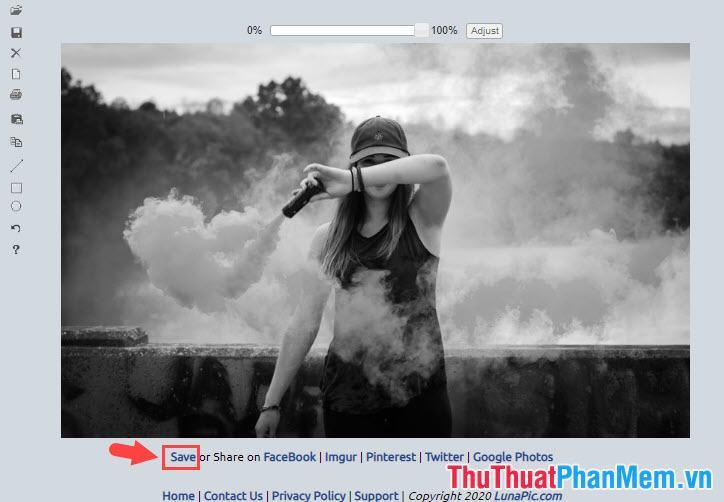
3. Sử dụng website convertimage chuyển ảnh màu thành ảnh đen trắng
Bước 1: Bạn truy cập vào trang web https://convertimage.net/online-photo-effects/black-and-white-photo-fx.asp
Đầu tiên, bạn thiết lập định dạng ảnh sau khi lưu thành Keep original format (1) để giữ nguyên định dạng ảnh. Bạn có thể chuyển đổi sang các định dạng ảnh khác nhau như JPG, PDF, PNG, BNP, GIF, PSD, TIF, PCX bằng cách click vào một trong các định dạng ảnh.
Sau khi thiết lập định dạng ảnh sau khi chỉnh sửa, bạn hãy tải ảnh lên từ máy tính bằng cách bấm vào Chọn ảnh của bạn… (2).
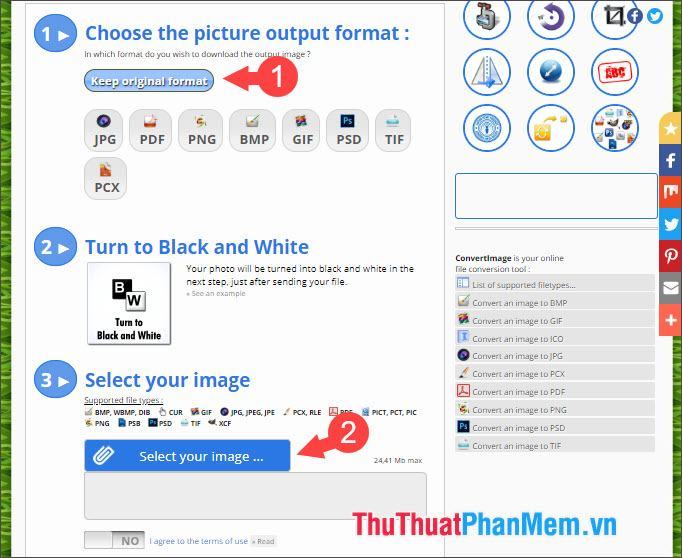
Tiếp theo, bạn chọn ảnh từ máy tính (1) => Open (2) để tải lên.
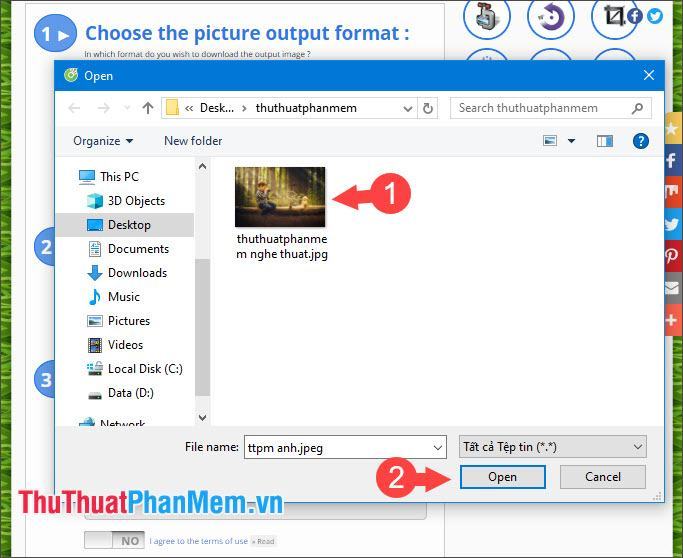
Bước 2: Bạn gạt công tắc từ No sang Yes (1) để đồng ý với các điều khoản và nhấn Send this image (2) để tiến hành chuyển sang ảnh đen trắng.
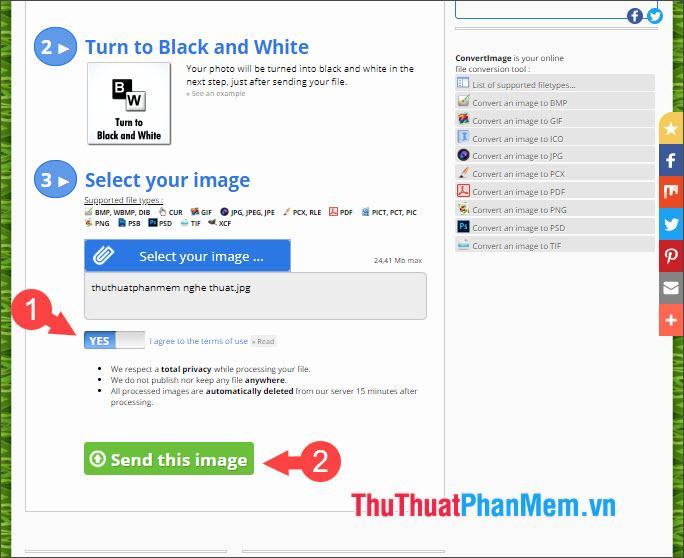
Bước 3: Sau khi chuyển sang ảnh đen trắng thành công, bạn nhấn Tải ảnh để tải ảnh về máy tính.
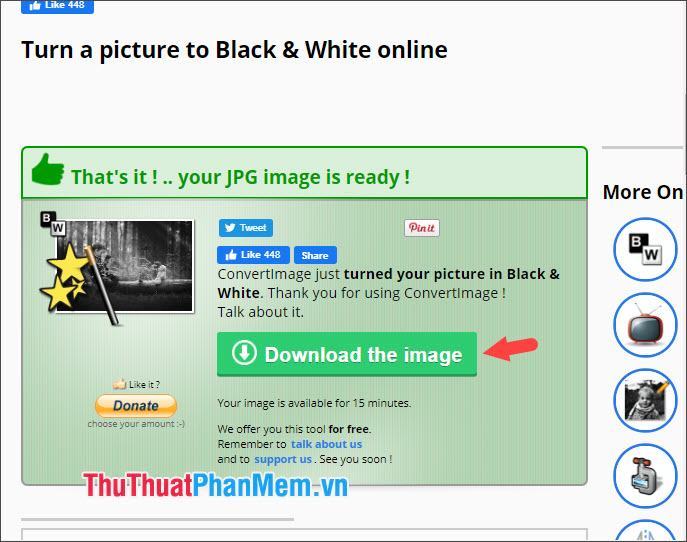
Với những cách chuyển ảnh màu sang đen trắng online trên đây, chúng ta có thể tạo ra những bức ảnh đen trắng “kinh điển” mà không cần cài phần mềm chỉnh sửa ảnh chuyên dụng để thực hiện. Chúc may mắn!
Bạn thấy bài viết Cách chuyển ảnh màu sang đen trắng online có đáp ướng đươc vấn đề bạn tìm hiểu không?, nếu không hãy comment góp ý thêm về Cách chuyển ảnh màu sang đen trắng online bên dưới để vietabinhdinh.edu.vn có thể thay đổi & cải thiện nội dung tốt hơn cho các bạn nhé! Cám ơn bạn đã ghé thăm Website: vietabinhdinh.edu.vn
Nhớ để nguồn bài viết này: Cách chuyển ảnh màu sang đen trắng online của website vietabinhdinh.edu.vn
Chuyên mục: Kiến thức chung
Tóp 10 Cách chuyển ảnh màu sang đen trắng online
#Cách #chuyển #ảnh #màu #sang #đen #trắng #online
Video Cách chuyển ảnh màu sang đen trắng online
Hình Ảnh Cách chuyển ảnh màu sang đen trắng online
#Cách #chuyển #ảnh #màu #sang #đen #trắng #online
Tin tức Cách chuyển ảnh màu sang đen trắng online
#Cách #chuyển #ảnh #màu #sang #đen #trắng #online
Review Cách chuyển ảnh màu sang đen trắng online
#Cách #chuyển #ảnh #màu #sang #đen #trắng #online
Tham khảo Cách chuyển ảnh màu sang đen trắng online
#Cách #chuyển #ảnh #màu #sang #đen #trắng #online
Mới nhất Cách chuyển ảnh màu sang đen trắng online
#Cách #chuyển #ảnh #màu #sang #đen #trắng #online
Hướng dẫn Cách chuyển ảnh màu sang đen trắng online
#Cách #chuyển #ảnh #màu #sang #đen #trắng #online